分享win10最稳定流畅的版本?如何找到并安装?
8
2025-03-29
在现代工作与学习中,笔记本电脑已经成为我们不可或缺的工具。然而,当听到笔记本的风扇发出异常的噪音时,这不仅影响使用体验,还可能预示着潜在的硬件问题。特别是对于Windows10系统笔记本用户来说,风扇噪音大往往是个棘手的问题。本文将为您提供详细的解决方案和维修方法,以解决Win10笔记本风扇噪音大的问题。
在探讨解决方案之前,我们需要先了解是什么原因导致了Win10笔记本风扇噪音的增大。一般而言,风扇噪音增大可能是由以下原因引起的:
1.灰尘积聚:风扇与散热器长时间未清理,积聚了大量灰尘,导致风扇运转负荷增加。
2.散热器堵塞:散热器被异物堵塞,影响了空气流动。
3.散热不良:风扇转速不稳定或者散热片与CPU之间的导热不良。
4.系统资源占用过高:运行了许多资源密集型程序,使得CPU高负荷运行。
5.风扇老化或损坏:风扇使用时间过长已磨损或者损坏。
6.电脑内部配件损坏:比如硬盘等其他组件的故障也可能引起风扇高速运转。
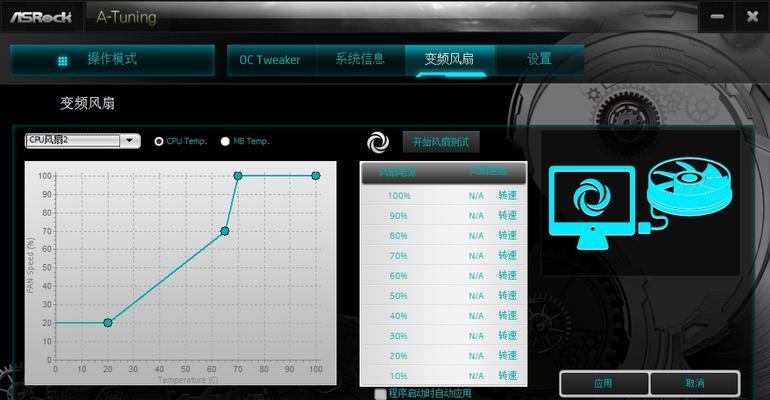
清理灰尘是解决风扇噪音问题成本最低且最简单的一步。请按照以下步骤操作:
1.关闭电脑并断开电源
确保安全:首先关闭电脑,并拔掉电源线,如果使用的是笔记本电脑,还要取下电池。
准备工具:准备好螺丝刀、清洁刷或软毛刷、压缩空气罐等工具。
2.打开笔记本后盖
轻柔拆卸:找到笔记本的后盖螺丝,用螺丝刀小心拆卸后盖。
注意细节:留意后盖打开的方向和螺丝的位置,拍照记录可助于后续复原。
3.清理风扇和散热器
轻轻清理灰尘:使用软毛刷轻轻拨动风扇叶片,将积累的灰尘清除。
使用压缩空气:握住压缩空气罐,保持一定距离对准风扇和散热器吹气,将残留灰尘清除干净。
检查是否有异物:同时观察散热器是否有异物堵塞,并清理干净。
完成上述步骤后,重新安装后盖,给电脑通电并启动,检查风扇噪音是否有所减轻。

当物理清洁无法解决问题时,您可能需要从软件层面进行优化。
1.监控系统资源
使用任务管理器或者其他性能监控软件,检查是哪个进程导致CPU占用过高。
关闭不必要的程序:对于占用资源较高的应用程序,如果不需要运行,可以考虑关闭。
2.优化启动项
减少启动程序:通过系统配置工具减少不必要的启动项,减少CPU和风扇的负荷。
3.系统更新和驱动更新
系统更新:确保Windows10系统是最新的,因为更新通常包含性能改进和问题修复。
检查驱动更新:访问笔记本制造商的官方网站,查看是否有最新的驱动程序,特别是BIOS和芯片组驱动。
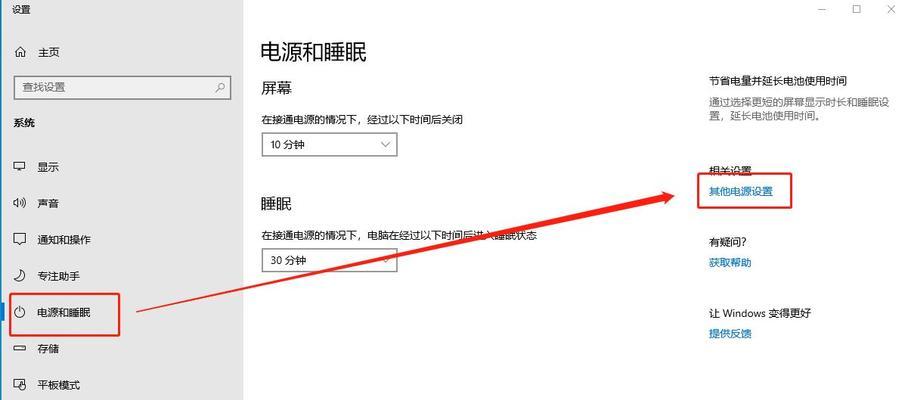
如果风扇噪音问题依旧存在,可能需要进行更深入的硬件检查。
1.检查风扇是否损坏或老化
运转情况:观察风扇在不同负载下的运转情况,看是否存在异响或卡顿现象。
更换风扇:如果确认风扇已损坏,需要考虑更换新的风扇。
2.检查硬盘和其他组件
硬盘健康状况:使用硬盘检测工具,检查硬盘健康状况。
其他硬件问题:如果硬盘和风扇都没问题,可能是其他硬件组件故障导致风扇转速失常,此时应寻求专业维修服务。
维修完成后,为了预防未来风扇噪音问题的再次发生,还需注意以下几点:
定期清理:建立定期清理笔记本内部灰尘的习惯,建议每半年到一年进行一次。
温控软件:考虑安装第三方温控软件,监控CPU和风扇转速,避免异常高温导致风扇高速运转。
正确使用:避免长时间运行高负荷软件,合理分配工作负载。
通过上述几个步骤,大部分Win10笔记本风扇噪音问题都能得到有效的解决。请根据自己的具体情况进行判断和尝试,如果不确定自己的处理方法是否正确,建议寻求专业人员的帮助。确保笔记本电脑的散热系统健康,不仅能使您的工作更加顺畅,也能延长笔记本的使用寿命。
版权声明:本文内容由互联网用户自发贡献,该文观点仅代表作者本人。本站仅提供信息存储空间服务,不拥有所有权,不承担相关法律责任。如发现本站有涉嫌抄袭侵权/违法违规的内容, 请发送邮件至 3561739510@qq.com 举报,一经查实,本站将立刻删除。